فهرست
د عکس د بشپړ یا ټوټې له مینځه وړلو لپاره یوه اصلي میتود شتون لري چې تاسو یې په کانوا پروژه کې کاروئ کوم چې تاسو د عکس د ترمیم تڼۍ په کلیک کولو سره موندلی شئ. دلته تاسو کولی شئ د عکس شالید یا عناصر حذف کړئ ، مګر دا یوازې د کینوا پرو کاروونکو لپاره شتون لري.
زما نوم کیري دی ، او زه یو هنرمند او ګرافیک ډیزاینر یم چې د لاسرسي وړ ټیکنالوژۍ موندلو سره مینه لرم د مختلف ډوله پروژو رامینځته کولو پرمهال کارول. یو له هغه پلیټ فارمونو څخه چې زه واقعیا د ډیزاینونو رامینځته کولو لپاره کارولو څخه خوند اخلم کینوا دی ، یوه ویب پا toه ده چې د لیدو لپاره خورا د لاسرسي وړ او د زده کړې لپاره ساده ده.
پدې پوسټ کې ، زه به د بشپړ یا بشپړ حذف کولو مرحلې تشریح کړم. په کانوا کې د عکس یوه برخه. دا ګټور دی که تاسو نه غواړئ ټول ګرافیک په خپل ډیزاین کې شامل کړئ یا غواړئ خپل کار نور هم دودیز کړئ.
ایا تاسو چمتو یاست چې زده کړئ چې څنګه په خپلو پروژو کې د عکسونو برخې پاک کړئ؟ عالي - راځئ چې پیل وکړو!
کلیدي ټکي
- په کینوا کې د عکس د یوې برخې لرې کولو یا پاکولو لپاره ، تاسو کولی شئ خپل عکس کې اضافه کړئ او د عکس وسیلې بار کارولو لپاره یې کلیک وکړئ. د عکس په ایډیټ کلیک وکړئ او تاسو کولی شئ شالید لرې کړئ او بیا د خپل عکس دې کوچني درزونو ته د ننوتلو لپاره د پاکولو او بیا رغاونې وسیلې وکاروئ!
- تاسو به یوازې د دې وړتیا ولرئ چې د شالید لرې کولو وسیلې ته لاسرسی ومومئ د کینوا پرو ګډون حساب چې تاسو ته اجازه درکوي پریمیم ځانګړتیاوې وکاروئ.
د پاکولو اړخونهستاسو پروژه په کانوا کې
که تاسو په کانوا کې ستاسو په پروژه کې د عکس یوه برخه پاکولو په لټه کې یاست، نور مه ګورئ! هغه طریقه چې په پلیټ فارم کې شتون لري چې تاسو ته اجازه درکوي د عکسونو برخې لرې کړئ زده کول اسانه دي او یوځل چې تاسو یې ترسره کړئ، ستاسو په ذهن کې به د اوږدې مودې لپاره پاتې شي.
په دې ټیوټوریل کې، زه به وګورم چې څنګه کاروونکي کولی شي د دې دندې سرته رسولو لپاره په پلیټ فارم کې موندل شوي شالید ریموور ، ایریزر ، او ریسټور اوزار وکاروي. د دې اختیارونو هر یو ځانګړي ځانګړتیاوې لري چې تاسو سره به ستاسو په پروژه کې هر هغه څه چې تاسو ورته اړتیا لرئ له مینځه وړلو یا بحالولو کې مرسته کوي.
په هرصورت، دا مهمه ده چې په یاد ولرئ چې کاروونکي به یوازې دې وسیلو ته لاسرسی ولري که چیرې دوی د کینوا پرو ګډون حساب ولري چې پریمیم ځانګړتیاو ته د لاسرسي اجازه ورکوي. کاش دا یو داسې ځانګړتیا وي چې هرڅوک ورته لاسرسی ولري، مګر له بده مرغه پدې وخت کې کینوا یوازې د کاروونکو پیسو ورکولو لپاره چمتو کوي.
د ایریزر وسیلې په کارولو سره د پاکولو څرنګوالی
په هرصورت، تاسو به ونه توانئ چې دا وسیله په منظم اوزار بار کې ومومئ ځکه چې دا یوازې د شالید ریموور اختیار له لارې وړ دی!(دا یوه ځانګړتیا ده چې تاسو کولی شئ د کینوا پرو ګډون کونکي کارونکي یا هغه چا په توګه پیسې ورکړئ چې سوداګرۍ حساب ته لاسرسی لري.)
د زده کړې څرنګوالي لپاره دا مرحلې تعقیب کړئ د ایریزر وسیلې په کارولو سره د خپل عکس برخې پاکولو لپاره:
لومړی ګام: کینوا ته ننوځئ او یوه نوې یا موجوده پروژه پرانیزئ چې تاسو یې کار کول غواړئ. یوځل چې ستاسو کینوس په نوې کړکۍ کې خلاص شو ، هغه عکسونه اضافه کړئ چې تاسو یې غواړئ د کینوس په ښي خوا کې د عناصر ټب ته د نیویګیټ کولو سره وکاروئ (په اصلي اوزار بار کې موندل شوي) او د عکس کلیدي کلمې په لټه کې شئ. د لټون په بکس کې.
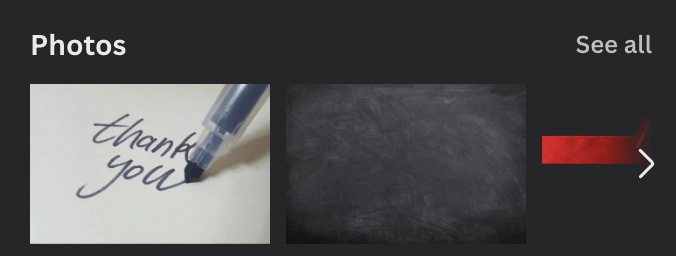
تاسو کولی شئ په هغه اصلي وسیله پټه کې د اپلوډ اختیار ته هم لاړ شئ او یو عکس وارد کړئ چې تاسو یې په خپل وسیله لرئ په خپل اپلوډ کتابتون کې اضافه کړئ. په هغې کلیک وکړئ یا یې په کینوس کې کش کړئ لکه څنګه چې تاسو د هر هغه عکس سره چې تاسو یې د کانوا کتابتون څخه اخلئ.
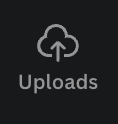
په یاد ولرئ چې کوم عکسونه چې تاسو د کینوا په کتابتون کې ومومئ کوم یو کوچنی تاج چې دوی سره وصل دی یوازې د کینوا پرو کاروونکو لپاره شتون لري. (که څه هم که تاسو د دې ټیوټوریل له لارې لوستل کوئ، تاسو شاید دا ګډون لرئ ځکه چې د پاکولو لپاره دا طریقه یوازې تاسو ټولو ته شتون لري!)
دوهمه مرحله: هغه عکس ډریګ او پریږدئ چې تاسو یې غواړئ په کینوس کې شامل کړئ. د سمولو لپاره، په هغې کلیک وکړئ او تاسو به د خپل کینوس په سر کې یو اضافي وسیلې بار وګورئ. دلته به یو تڼۍ وي چې لیبل شوی وي اثرات چې تاسو به یې کلیک وکړئ.
14>مرحله 3: د عکس شالید لرې کولو لپاره ، غوره کړئ د شالید ریموور اختیار. په څو ثانیو کې، کینوا به ستاسو په عکس کې د شالید لرې کولو پروسه ترسره کړي.
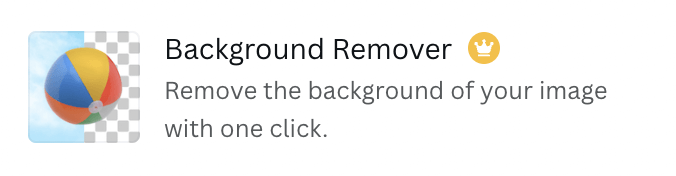
۴ ګام: تاسو به د ترمیم لپاره نور اختیارونه هم وګورئستا انځور. دا هغه ځای دی چې تاسو به د پاکولو او بیا رغونې وسیلې ومومئ. که تاسو د شالید ریموور څخه راضي نه یاست او غواړئ یو څه دقیق توضیحي پاک کړئ ، د پاکولو وسیلې باندې کلیک وکړئ او د عکس په هغه برخو کې یې کش کړئ چې تاسو غواړئ ورک شئ.

تاسو به هم د دې وړتیا ولرئ چې د برش اندازه بدل کړئ چې تاسو یې د برشونو د پاکولو یا بحالولو لپاره کاروئ.
5 ګام: که تاسو تېروتنه وکړئ یا حتی غواړئ د عکس اړخونه بیرته راوړو چې کینوا د شالید ریموور وسیلې په کارولو سره له مینځه وړي ، د بیا رغونې تڼۍ کلیک وکړئ او ورته پروسه تعقیب کړئ.

(تاسو حتی کولی شئ د اصلي عکس ښودلو لپاره اختیار هم وټاکئ او دا به په ډیر شفاف حالت کې ښکاره شي نو د هغه برخو نیویګیټ کول اسانه دي چې تاسو یې حذف یا بحال کول غواړئ!)
مرحله 6: کله چې تاسو د خپل ترمیم څخه راضي یاست، په ساده ډول د کینوس په بل ځای کې کلیک وکړئ ترڅو د عکس ایډیټ کولو وسیله بنده کړئ. تاسو کولی شئ تل په کلیک کولو سره عکس ایډیټ کولو لپاره بیرته لاړ شئ او دا ګامونه بیا تعقیب کړئ.

وروستی فکرونه
د کینوا پلیټ فارم له لارې د عکس برخې پاکولو وړتیا یو خورا ګټور وسیله ده چې تاسو ته اجازه درکوي خپل ډیزاینونه نور هم تنظیم کړئ او د عکس عناصر وکاروئ چې تاسو یې نه کوئ. وړ وګڼل شو ځکه چې یو عنصر شتون درلود چې تاسو یې نه غوښتل شامل کړئ.
ایا تاسو کله هم په کانوا کې د پاکولو وسیله کارولې ده؟ تاسو کوم ډول پروژې ومومئایا دا طریقه د کارولو لپاره غوره ده؟ ستاسو د هغو کسانو لپاره چې د کینوا پرو ګډون نلري، ایا تاسو نورې ویب پاڼې یا د ټیکنالوژۍ وسایل لرئ چې تاسو د عکس د اړخونو پاکولو لپاره کاروئ؟ په لاندې برخه کې د خپلو لارښوونو، چلونو او نورو نظرونو سره تبصره وکړئ چې تاسو غواړئ پدې موضوع کې له موږ سره شریک کړئ!

